XcodeのLocalizationの設定

Xcodeで多言語対応のLocalizationの実装のやり方を載せておきます。
Localizable.stringsファイルを作り、言語に対応させる
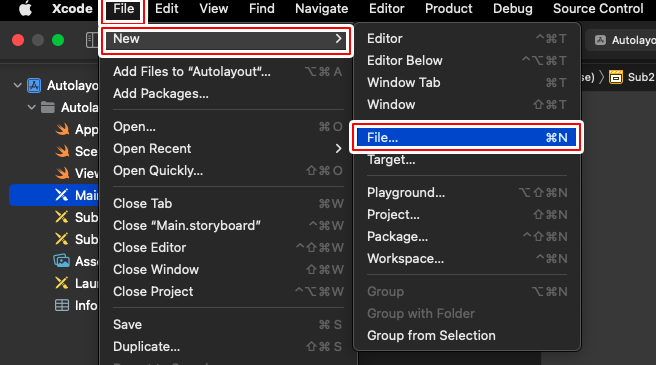
Xcodeのメニューから「File」→「New」→「File」の順に選択して最後のFileをクリックします。
またはショートカットキーの「command ⌘ + N」で新規ファイル画面が開けます。
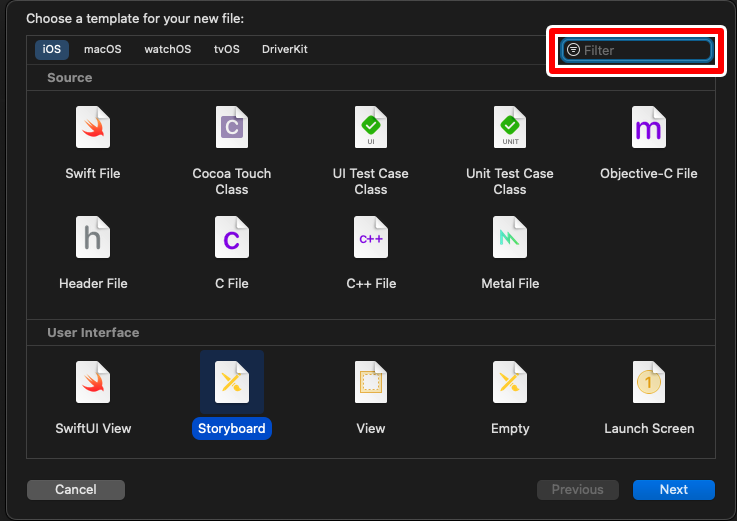
Fileの中に表示されていないので検索バー「Filter」に「strings」と入力して下さい。
strings↑右上からコピペできます。
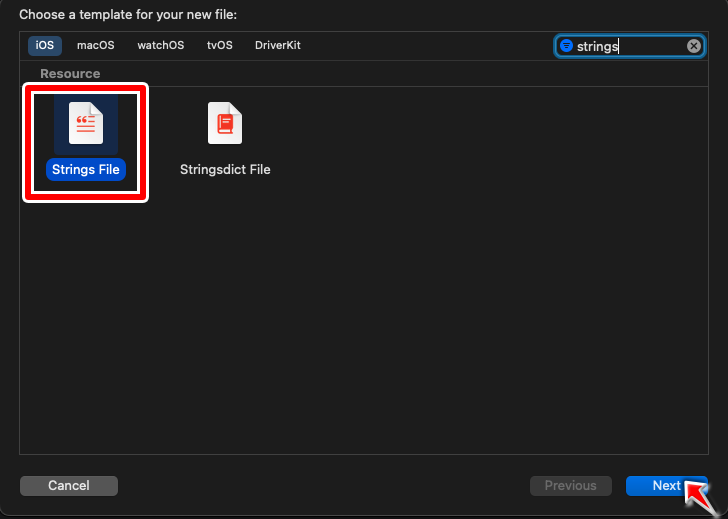
stringsと検索すると「Strings File」と出てくるので、そのファイルを選択して「Next」をクリックして下さい。
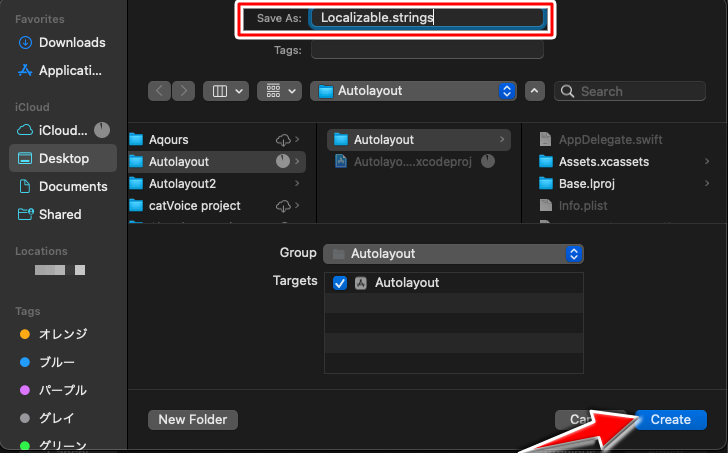
Save As:の入力画面にファイル名で「Localizable.strings」などとわかりやすい名前付けにして下さい。
Localizable.strings入力したら「Create」をクリックして下さい。
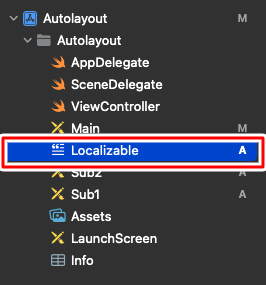
「Localizable」と新しくファイルができていることを確認して下さい。
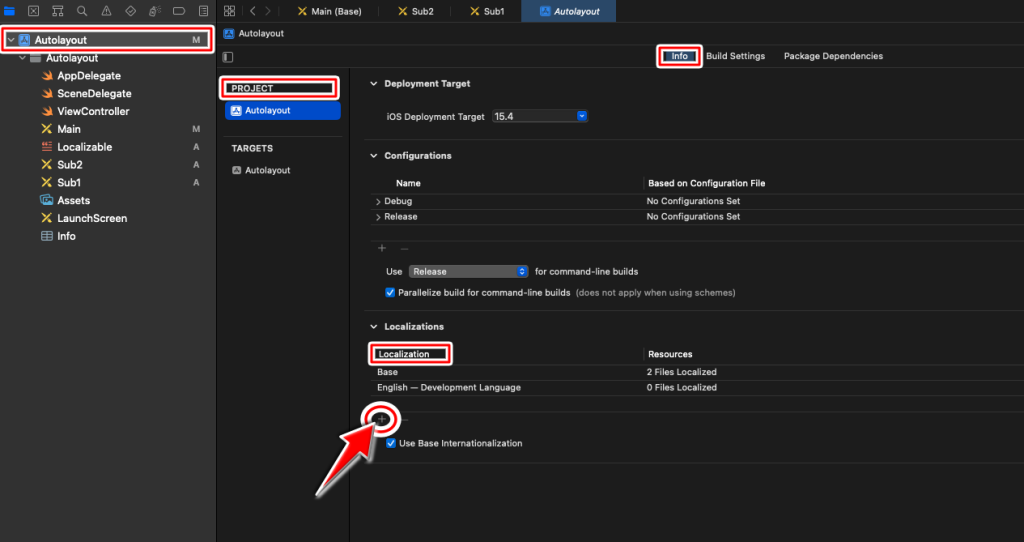
次に「プロジェクトファイル名」をクリック→「PROJECT」→「info」→「Localization」の「+」をクリックします。
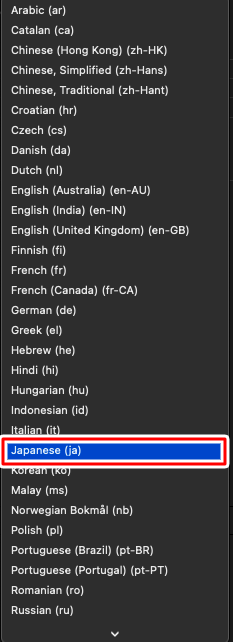
言語一覧が表示されるので「Japanese(ja)」を選択して日本語にします。
.png)
全ての項目にチェックが入っていることを確認できたら「Finish」をクリックして下さい。
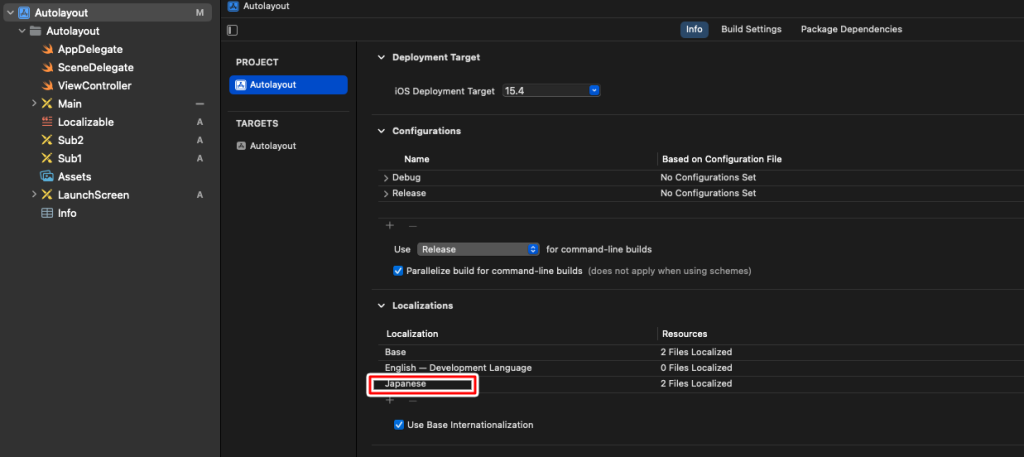
Localizationの中に先ほど選択した「Japanese」が追加されていることを確認して下さい。
これでアプリ内の文章が日本語に変換されるようになりました。
Search Barなどを使ってペーストや選択などの文字が日本語に変換されているので確認して見て下さい。
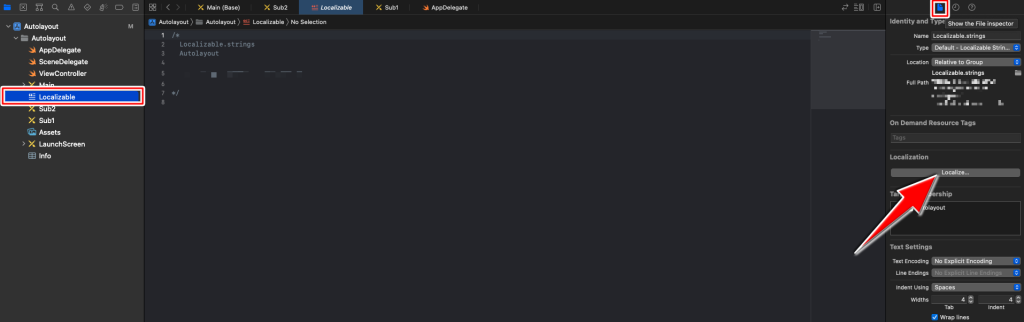
次に「Localizable」→「Show the File inspector」→「Localize…」をクリックして下さい。
.png)
このホップ画面が表示されたら「English」なのを確認して「Localize」をクリックして下さい。
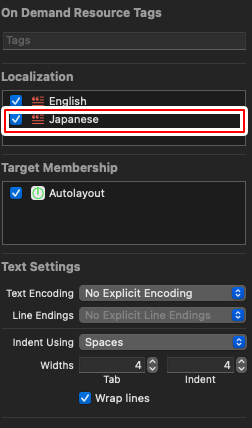
LocalizableファイルのShow the File inspector→LocalizationにEnglishにチェックが入っているので「Japanese」にもチェックを入れて下さい。
これで日本語と英語のファイルができているので確認して下さい。
各Localizationファイルを作成する
.png)
Localizable.stringsファイルを作ると「Main.storyboard」と「Localizable.strings」の日本語と英語のファイルができます。
それぞれに自分のアプリ内容に合わせた言語変換を行なって下さい。
またこれだけだとアプリのホップ画面に表示される画面とタイトルの言語変換がされません。
なので「InfoPlist.strings」のファイルを作って下さい。
InfoPlist.stringsコピペできます。
アプリの表示名を英語と日本語で切り替わるように設定したいと思います。
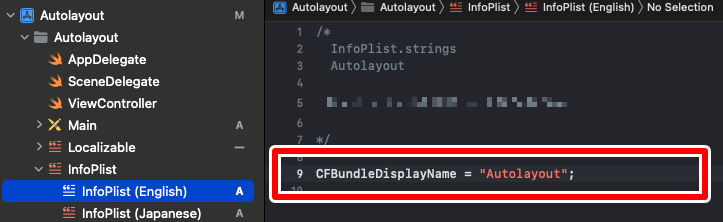
InfoPlist.stringsのEnglishに「CFBundleDisplayName = “Autolayout”;」を入力します。文字列の後に「;」セミコロンを忘れないで下さい。
CFBundleDisplayName = "Autolayout";コピペできます。
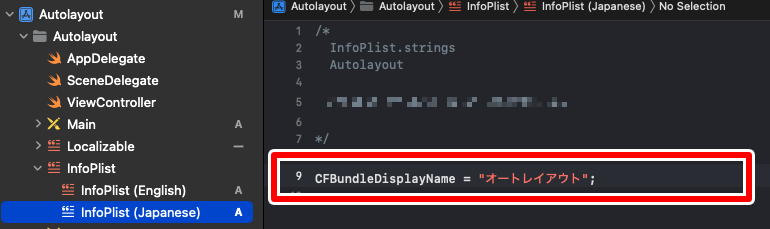
次にInfoPlist.stringsのEnglishに「CFBundleDisplayName = “オートレイアウト”;」を入力します。
CFBundleDisplayName = "オートレイアウト";コピペできます。
これでアプリの表示名が英語と日本語に切り替えるコードができているので確認してみて下さい。
iPhoneで言語変換を確認する
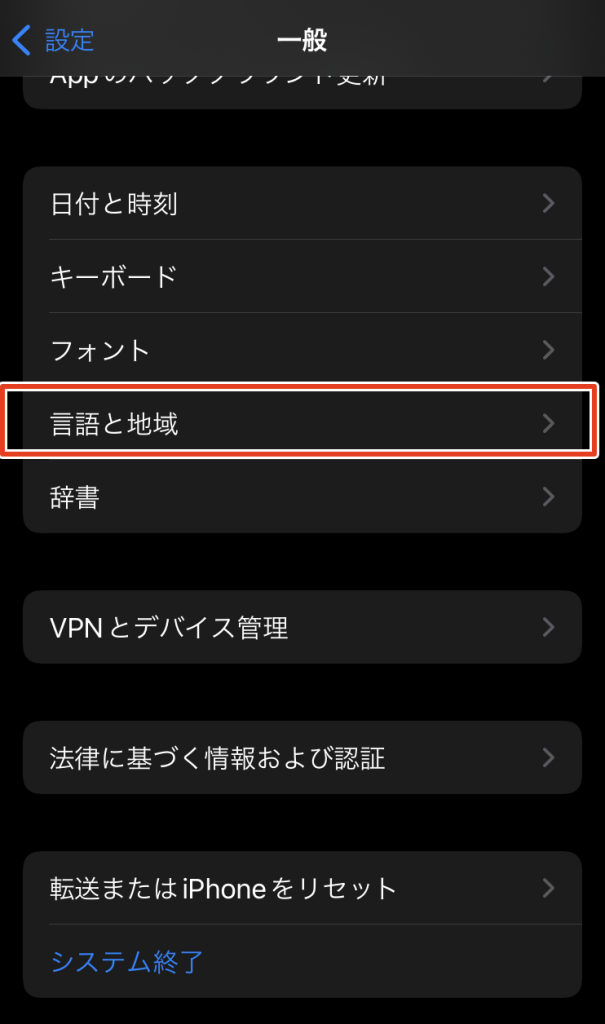
「設定」→「一般」→「言語と地域」をタップして下さい。
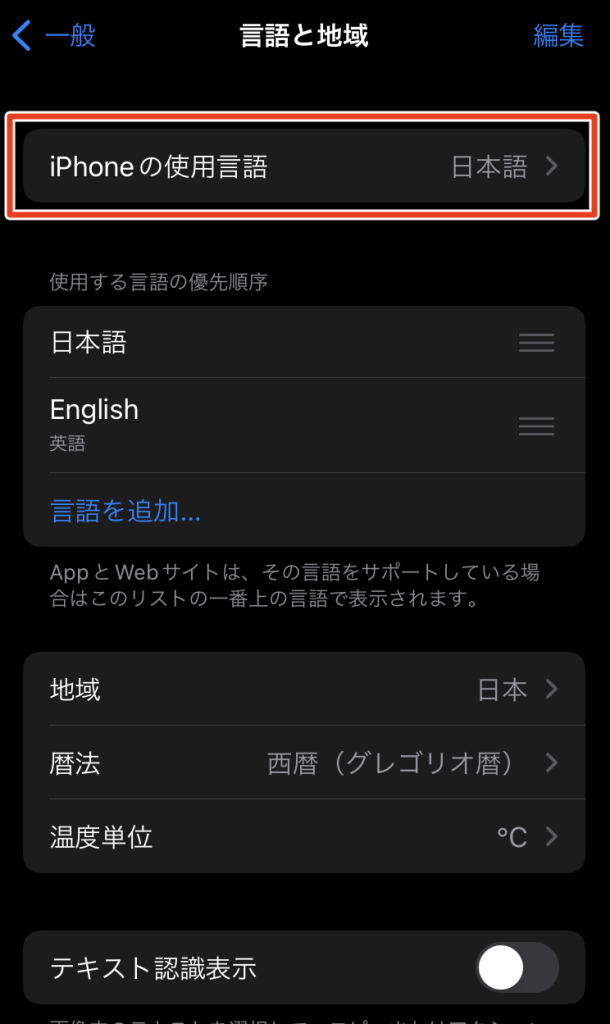
「iPhoneの使用言語」をタップして下さい。
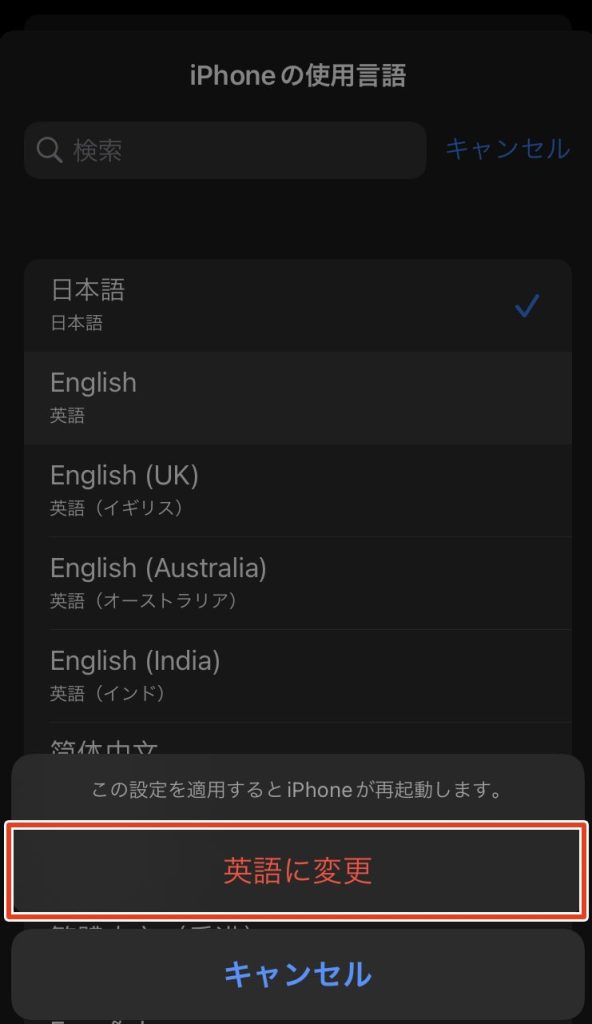
「English」を選択して「英語に変更」をタップします。
これで自分のiPhoneが英語表記になっているのでアプリの表示名が変わっているかを確認してみて下さい。
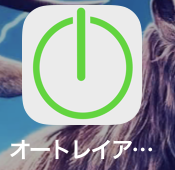
⬇︎
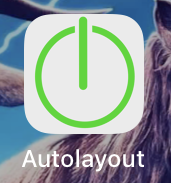
日本語から英語に切り替わったことが確認できます。
AppStoreConnectでの対応
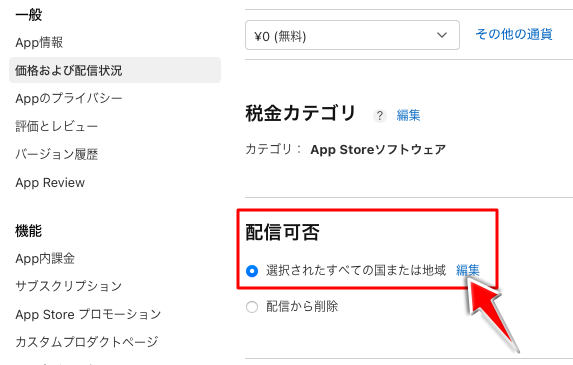
アプリを選択して「一般」→「価格および配信状況」→「配信可否」→「選択された全ての国または地域」の「編集」をクリックします。
.png)
「配信可能な国または地域」が表示されるので、自分のアプリに合わせて国を限定したい場合はこちらで設定して下さい。
参考
- [iPhone] 多言語対応、Localizationの設定
- Swift 4 の iOS アプリでローカライズ版(多言語対応)にトライしてみる
- iOSアプリのローカライズとローカリゼーションのデバッグ – 開発言語の変更、ストーリーボードと文字列のローカライズ、ローカライズされていない文字列の特定とデバッグ



“XcodeのLocalizationの設定” に対して1件のコメントがあります。
コメントは受け付けていません。